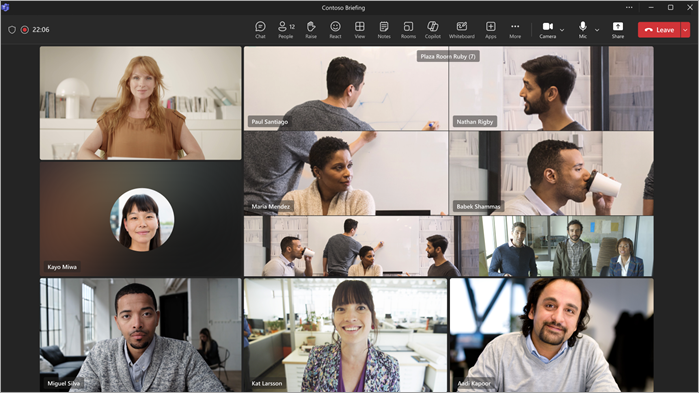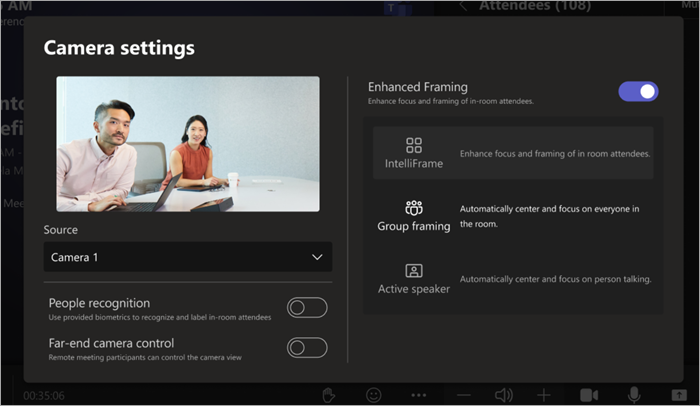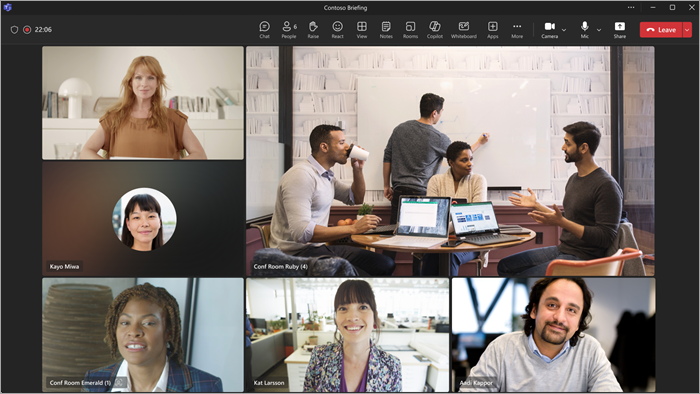Hibridinių susitikimų tobulinimas naudojant "Microsoft IntelliFrame", skirtą „Teams“ kambarys
Taikoma
"IntelliFrame" yra DI pagrįsta internetinių susitikimų patirtis, skirta hibridiniams susitikimams tobulinti. „Microsoft Teams“ kambarys, kuriuose yra palaikomos kameros, kurkite išmaniąsias vaizdo transliacijas priartindami ir įrėmindami kambario dalyvius, kad interneto dalyviai galėtų aiškiai matyti savo veidus ir gestus.
Kaip tai veikia
Visuose „Microsoft Teams“ kambarys su "Pro" licencija, kurioje yra palaikoma kamera, bus įgalinta "IntelliFrame". Internetiniai "Microsoft Teams" darbalaukio ("Windows" ir "Mac") ir "Mobile" ("Android" ir "iOS") dalyviai pagal numatytuosius parametrus matys "IntelliFrame" vaizdo įrašų informacijos santrauką iš kambarių su šiais fotoaparatais. Tiesiog sukurkite susitikimą, įtraukite konferencijų salę ir pasirodys.
Įėjus į susitikimą, dalyviai bus automatiškai įdėti į rėmelius, kad visi būtų vienodai matomi. Aktyvūs garsiakalbiai bus rodomi viename iš keturių didesnių kadrų, o kitus tris užima trys naujausi aktyvūs garsiakalbiai. Pagal numatytuosius nustatymus ekrano apačioje rodomas visos konferencijų salės panoraminis vaizdas.
Pastaba: "IntelliFrame" palaiko daugiausia 12 žmonių "Teams" kambaryje ir ne daugiau kaip 64 iš viso susitikimo dalyvių.
"IntelliFrame" įjungimas arba išjungimas
žmonės "Teams" kambaryje gali valdyti "IntelliFrame" naudodamas konsolės susitikimo parametrus.
-
"Microsoft Teams" kambario konsolėje eikite į Fotoaparato parametrai (išplečiamasis sąrašas šalia fotoaparato piktogramos) ir pasirinkite norimą fotoaparato režimą.
Slėpti arba rodyti kambario rodinį
Pagal numatytuosius nustatymus susitikimo lango apačioje rodomas viso kambario rodinys. Tai galima išjungti dešiniuoju pelės mygtuku spustelėjus vaizdo įrašo plytelę ir pasirinkus Slėpti panoramą.
Atkreipkite dėmesį, kad konferencijos kambario pavadinimas apatiniame kampe rodomas tik tris sekundes nuotoliniams dalyviams. Galite jį vėl grąžinti palaikę pelės žymiklį virš piktogramos.
Peržiūrėkite dinaminių kambarių vaizdo įrašų plytelę pagal žmonių skaičių
"IntelliFrame" apima žmonių skaičiaus galimybes, kurios gali pagerinti susitikimo patirtį internetiniams dalyviams. Kai administratorius įgalino, kambario vaizdo įrašo plytelė galerijos rodinyje keičia dydį, atsižvelgiant į tai, kiek žmonių yra kambaryje. Kai kambaryje yra vienas asmuo, plytelė atitinka nuotolinio dalyvio dydį. Jei yra du ar daugiau žmonių, kambario plytelė išsiplečia iki keturių kartų didesnės.
Pastabos:
-
Kartais fotoaparatas gali identifikuoti negyvus objektus kaip žmones. Tai gali atsitikti dėl judėjimo per drebamą lentelę, šešėlius arba vėją, judantį objektą fone. Šis neteisingo tapatybę turėtų nustoti, kai judėjimas sustoja.
-
Framing attendees works best when they are sitting at least a meter apart and less than 5 meters from the camera.
Susijusios temos
"Microsoft IntelliFrame" atpažinimo profilių kūrimas
"Cloud IntelliFrame" naudojimo patirtis su „Microsoft Teams“ kambarys